扫描出来的文件怎么修改 如何将扫描文件转换成word
发布时间:2017-02-07 09:01:25作者:知识屋
扫描出来的文件怎么修改 如何将扫描文件转换成word 首先,用扫描仪将书本文字资料扫描成电子档,然后将扫描的电子档传到电脑上,扫描电子档一般有两种格式图片格式和PDF格式,两种格式都是可以转换的,这里我们选择图片格式。
第二步,打开电脑上安装的捷速图片文字转换成Word软件(没有安装的用户请下载安装),选择软件左上方的“读取”按钮,将扫描图片添加到软件中。
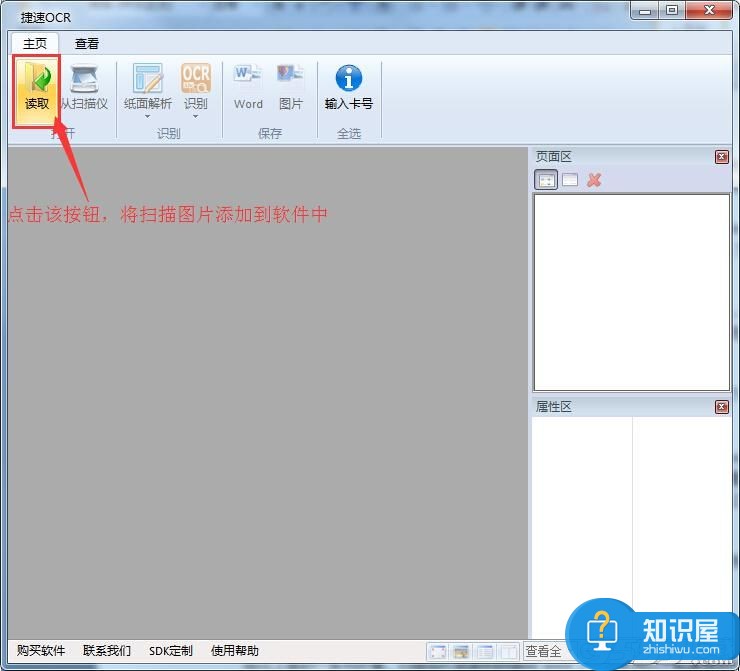
第三步,按住鼠标左键然后拖动鼠标,就像截图一样选择扫描图片上要转换成word的文字区域,让要转换的文字落在选择的方框内,如果图片角度不对,可以拖动四角调整按钮进行角度的调整,使虚线框边线不要压住文字。图片识别内容选取好之后,点击软件上方的“识别”按钮,开始对选取的内容进行识别。
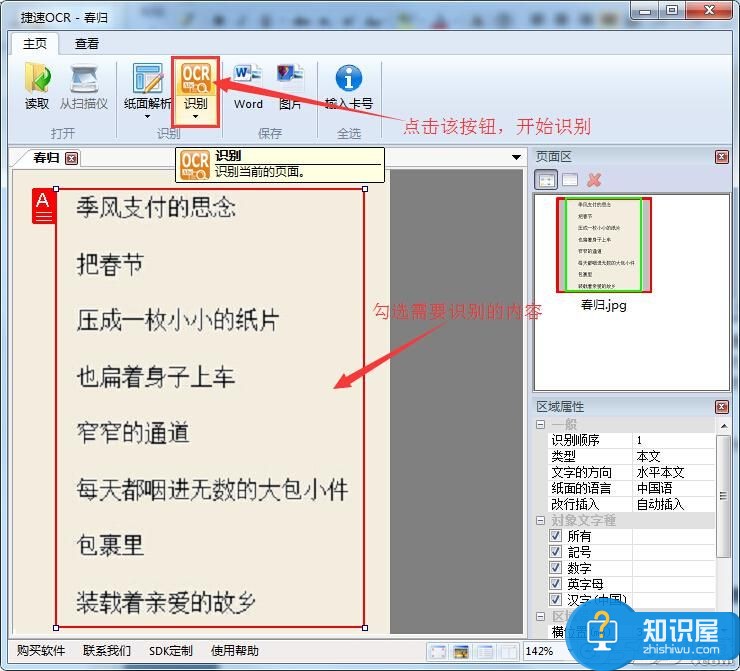
第四步,等待片刻软件即可识别完成,大家可以看到如图所示的识别结果。将识别结果与原图比较,查看是否有不一致的地方。
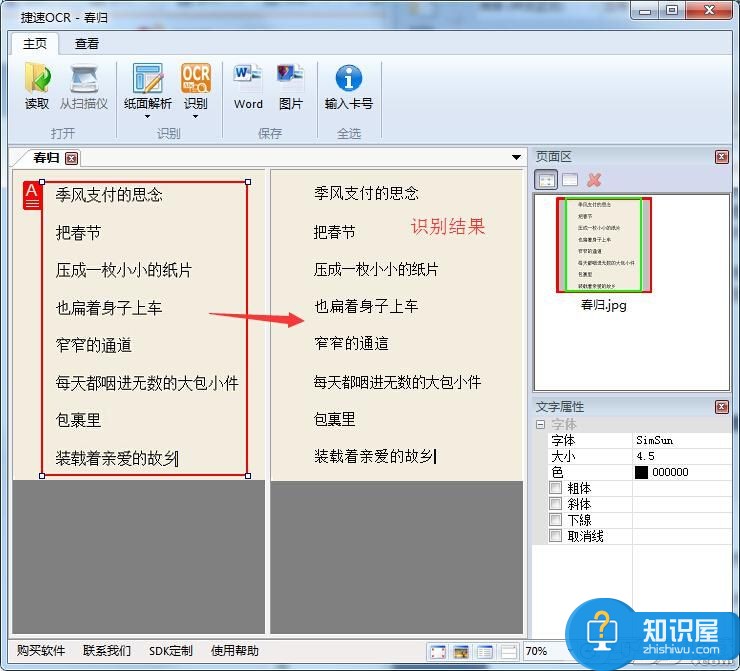
第五步,点击软件上方的“word”按钮,将识别结果以word形式保存下来。
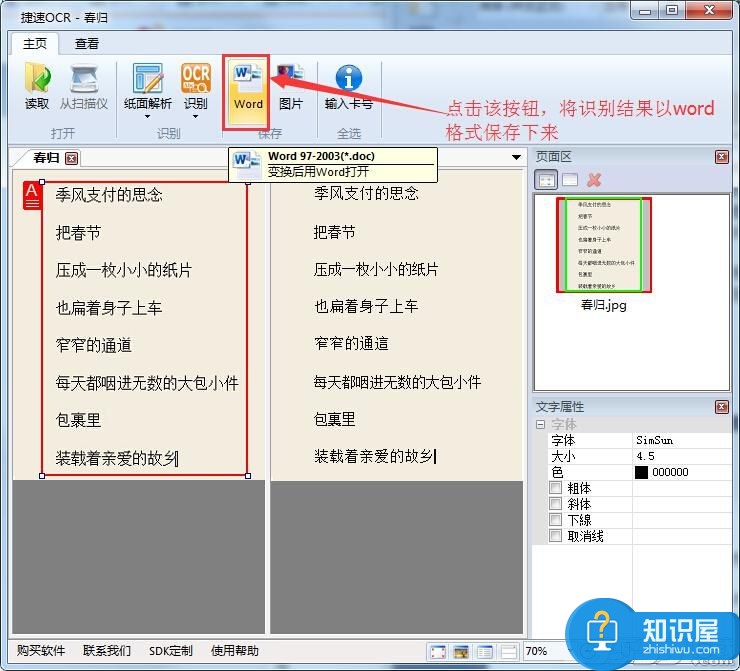
经过上面的一系列步骤,扫描图片就顺利转换成word了,大家可以下载捷速图片文字转换成Word软件进行尝试,转换效果保证让大家满意!
知识阅读
-

Win8系统打开Windows to go功能的方法 Win8如何使用Windows to go功能方法
-
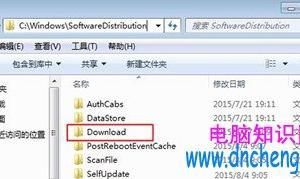
win10更新补丁保存在哪个文件夹里 win10更新补丁安装包存放在哪里
-

手机QQ如何添加特别关心好友 手机QQ怎么设置特别关心功能
-

黄油相机如何评论他人作品
-

win10提示很难确定你的电脑能否运行windows10是怎么回事 很难确定你的电脑能否运行windows10该怎么解决
-

繁体字输入法 讯飞输入法
-

win7 word文档打不开怎么办 word文档打不开解决方法
-

Unlocker有效助你解决文件正在使用不能删除问题
-
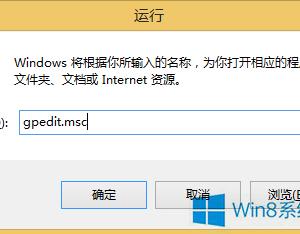
Win8文件夹没有安全选项卡怎么办 解决Windows8没有安全选项卡的教程
-

IOS10 beta3不用home键解锁方法
软件推荐
更多 >-
1
 一寸照片的尺寸是多少像素?一寸照片规格排版教程
一寸照片的尺寸是多少像素?一寸照片规格排版教程2016-05-30
-
2
新浪秒拍视频怎么下载?秒拍视频下载的方法教程
-
3
监控怎么安装?网络监控摄像头安装图文教程
-
4
电脑待机时间怎么设置 电脑没多久就进入待机状态
-
5
农行网银K宝密码忘了怎么办?农行网银K宝密码忘了的解决方法
-
6
手机淘宝怎么修改评价 手机淘宝修改评价方法
-
7
支付宝钱包、微信和手机QQ红包怎么用?为手机充话费、淘宝购物、买电影票
-
8
不认识的字怎么查,教你怎样查不认识的字
-
9
如何用QQ音乐下载歌到内存卡里面
-
10
2015年度哪款浏览器好用? 2015年上半年浏览器评测排行榜!








































